Root sẽ mang đến cho điện thoại của bạn một loạt những tinh chỉnh nhưng đôi khi nó có thể ngăn cho một số ứng dụng hoạt động và có nguy cơ rò rỉ bảo mật. Bên cạnh đó, root không phải là điều kiện tiên quyết để tùy chỉnh điện thoại của bạn. Có một số tùy chỉnh phổ biến và mạnh mẽ được thực hiện trên các thiết bị mà không cần root. Hãy cùng xem những tùy chỉnh đó là gì nhé! Lưu ý: Nhớ sao lưu dữ liệu của bạn trước khi bắt đầu nhé.
1. Tùy biến thẻ Google Now trên các thiết bị không được hỗ trợ
Nguồn cấp dữ liệu thẻ Google Now chỉ khả dụng qua màn hình chính trên các thiết bị Android 6.0 trở lên. Nghĩa là gần 30% người dùng vẫn đang sử dụng Lollipop đã bỏ lỡ một trong những tính năng thông minh nhất của Android.
![4 tùy chỉnh Android nâng cao không cần root]()
Tuy nhiên, tính năng này đã được tích hợp trực tiếp vào Nova Launcher. Chỉ một thao tác vuốt màn hình bên trái là bạn có thể truy cập nhanh vào dự báo thời tiết, báo cáo lưu lượng truy cập và tất cả các thông tin được cá nhân hoá khác mà Google cung cấp. Để bắt đầu, cài đặt và thiết lập Nova Launcher từ Play Store. Sau đó, tải xuống và cài đặt ứng dụng bổ sung Nova Google Companion. Bạn sẽ cần thiết lập điện thoại của mình để cho phép cài đặt ứng dụng từ các nguồn không xác định. Tới Nova Settings và vuốt xuống cho đến khi bạn thấy tùy chọn Google Now. Kích hoạt cài đặt Google Now Page. Thẻ Google Now có thể truy cập được bảng điều khiển bên trái màn hình chính. Ngoài ra, bạn có thể kích hoạt Edge Swipe để có thể truy cập vào các thẻ bằng cách vuốt từ cạnh bên trái vào bên trong màn hình trong bất kì ứng dụng nào.
2. Thay đổi độ phân giải màn hình
Kích thước và độ phân giải cao của smartphone ít khi được sử dụng để hiển thị nhiều nội dung hơn trên màn hình. Nó được sử dụng để làm cho văn bản và hình ảnh mượt mà hơn. Bạn có thể giảm mật độ điểm ảnh của màn hình để làm cho mọi thứ nhỏ hơn và vừa với màn hình hơn.
Chọn giao diện có ứng dụng nhỏ hơn để vừa với màn hình hoặc lớn hơn nếu bạn muốn làm cho văn bản và hình ảnh lớn hơn. Lặp lại lệnh để hoàn nguyên, thiết lập DPI ở mức mặc định như trong bước 1.
3. Chạy ROM tùy chỉnh
Root và chạy ROM tùy chỉnh thường được xem như là 2 phần của cùng một quá trình, mặc dù về mặt kĩ thuật thì không phải vậy.
Bạn chỉ cần chạy ROM thủ công bằng cách sử dụng một phục hồi tùy chỉnh mà không cần root. Tương tự, bạn có thể tải và cài đặt bản cập nhật hệ thống OTA thông qua ADB. Các bước chạy ROM tùy chỉnh
Khởi động lại điện thoại của bạn sau khi kết thúc. Bạn sẽ cần cài đặt lại các ứng dụng và thiết lập lại tất cả các tài khoản của bạn.
4. Chạy một kernel tùy chỉnh
Tương tự, một quan niệm sai lầm nữa là để hỗ trợ một kernel tùy chỉnh, điện thoại của bạn cần được root. Thực tế không phải vậy. Kernel trên hầu hết các thiết bị được thiết kế để đạt được sự cân bằng giữa hiệu suất, độ ổn định và tuổi thọ pin. Một kernel tùy chỉnh cho phép bạn ưu tiên một hoặc nhiều tùy chọn trên. Cài đặt kernel tùy chỉnh được thực hiện giống như ROM tùy chỉnh. Nếu bạn root, bạn có thể sử dụng một ứng dụng, không thì bạn có thể cài đặt nó thông qua khôi phục tùy chỉnh của mình. Kết luận Từ các tinh chỉnh tiên tiến như cài đặt ROM cho tới các tác vụ hàng ngày như sao lưu dữ liệu thì việc root điện thoại không còn cần thiết nữa. Những tùy chỉnh không cần root mà bạn từng làm là gì? Hãy chia sẻ với chúng tôi nhé!
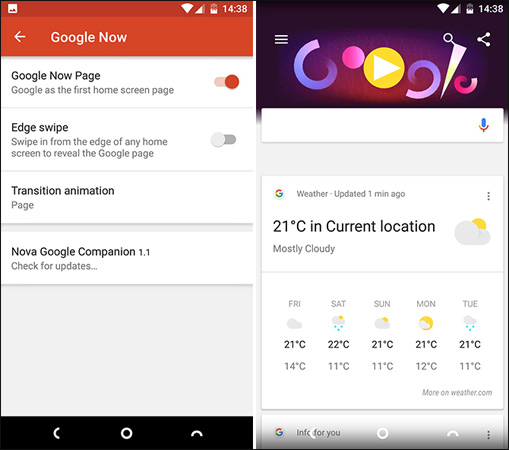
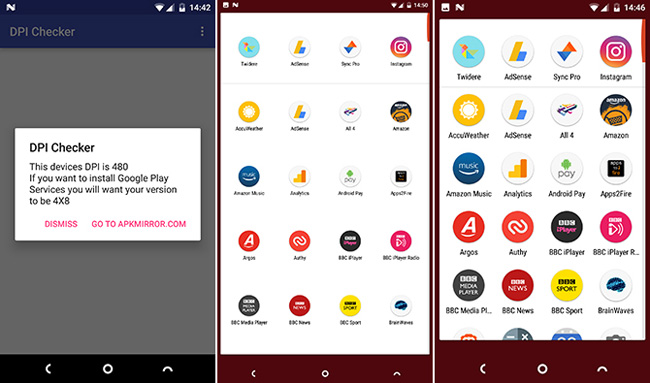

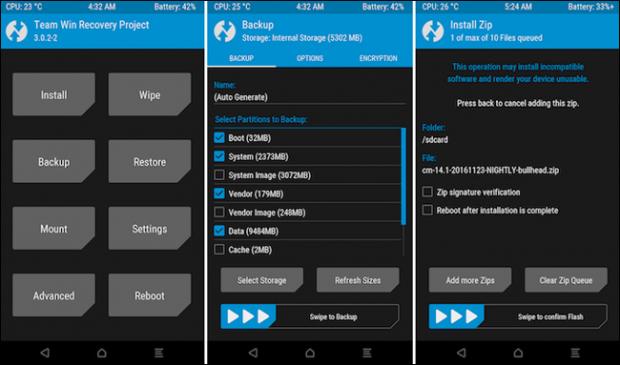
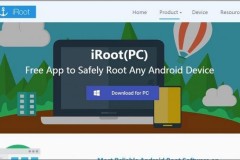
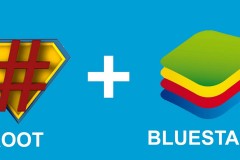


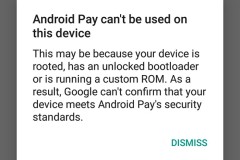


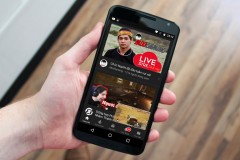


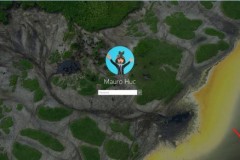

![[Update 2022] Hướng dẫn download Office 365 full crack vĩnh viễn](http://cdn.trangcongnghe.vn/thumb/160x240/2022-06/1655459308349.webp)


